产品
首先我们的打开我们的AD19 ,然后打开我买的PCB设计界面。使用我们的快捷键Dk,然后对应的进入层叠管理界面,我们先认识一下这个界面。
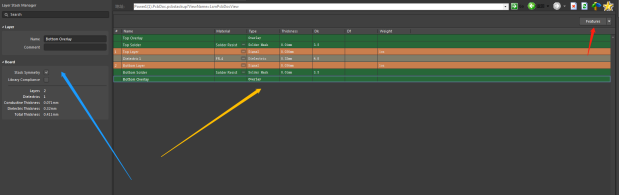
蓝色部分是我们的显示状态栏,黄色部分是我们的层叠显示栏,feature是我们的面板切换栏。
我们现在选择我们的正下角的部分。
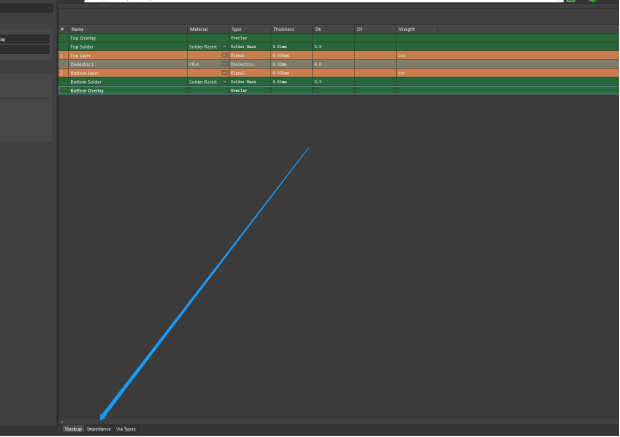
此时出现我们的阻抗模型界面。
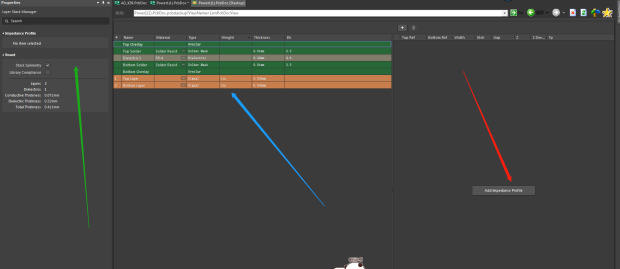
如图是我们的对应的阻抗模型界面。然后对应的我们的点击红色箭头部分进行模型导入,然后点击ADD,出现以下界面。如图出现我们对应的界面的状态。
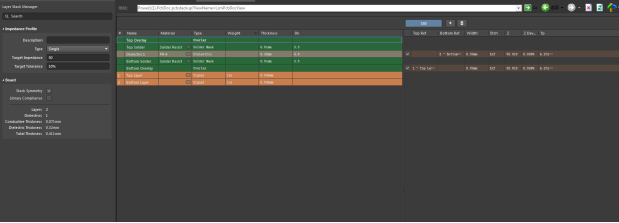
我们来看下我们的这个界面部分的对应的意思。黄色部分的我们不勾选 ,右边红色箭头是对应的模型添加,绿色部分是我们的 参考层的选择,左边绿色的我们的显示的参考的模型,有对应的单端模型和差分模型,在此处需要我们填写好对应的模型的数据,然后对应的线宽进行调整。AD19同时支持对应的PP介质模型的添加,对应的芯板的模型的选择,并且对应的介电常数也有对应的添加。
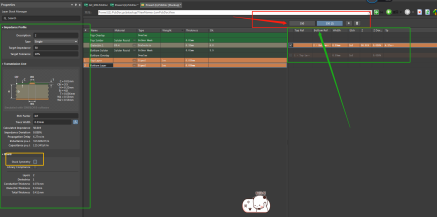
免责声明:本文系网络转载或改编,未找到原创作者,版权归原作者所有。如涉及版权,请联系删